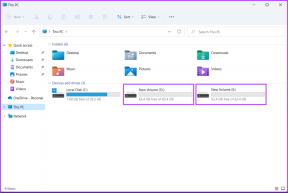So schützen Sie SMS- oder Textnachrichten-Threads auf Android mit einem Passwort
Verschiedenes / / February 08, 2022
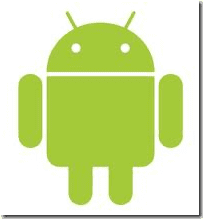
Zuvor haben wir gesehen, wie Sie können
Verstecke private Fotos und Videos auf Android
. Ich bin sicher, dass viele Android-Benutzer damit begonnen haben, ihre persönlichen Medien auf dem Telefon zu speichern, ohne befürchten zu müssen, dass jemand sie entdeckt, nachdem sie diesen Artikel von uns gelesen haben.
Zweifellos sind Fotos und Videos wichtig und sollten gesichert werden, aber das gilt auch für die Sicherheit Textnachrichten, insbesondere diejenigen, von denen Sie nicht möchten, dass sie versehentlich jemand anderem offenbart werden. Ich habe ein paar verrückte Freunde, die mir aus einem bestimmten Grund nie schreiben, trotzdem liebe ich es, sie zu lesen und zu lachen. Früher habe ich sie nach dem Lesen gelöscht, damit niemand versehentlich oder absichtlich darüber stolpert und falsche Schlüsse zieht.
Das Obige ist nur eines der Szenarien, in denen man eine SMS/Textnachricht mit einem Passwort schützen möchte. Menschen können unterschiedliche Gründe haben, sie eingesperrt zu halten. Heute werden wir also sehen, wie man Textnachrichten auf Android mit einem Passwort sichert.
Wir werden verwenden Wechseln Sie zu SMS Pro für die Aufgabe. Obwohl es welche gibt Viele Android-Anwendungen, die im Play Store erhältlich sind und behaupten, sicher zu sein Textnachrichten, nachdem ich einige davon ausprobiert hatte, erschien mir Go SMS als Gewinner.
Sichern von SMS mit GO SMS
Schritt 1: Herunterladen und installieren Wechseln Sie zu SMS Pro aus dem Google Play Store. Nachdem Sie die App bei der ersten Verwendung konfiguriert haben, können Sie auf alle Ihre vorhandenen Nachrichten-Threads im Go-SMS-Posteingang zugreifen.
Schritt 2: Bevor wir die private Box auf Go SMS Pro verwenden, müssen wir sie konfigurieren. Öffnen Sie das App-Menü und navigieren Sie zur Registerkarte Dienste. Wählen Sie hier Private Box aus, um zu beginnen.
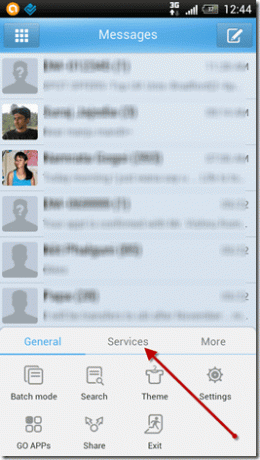
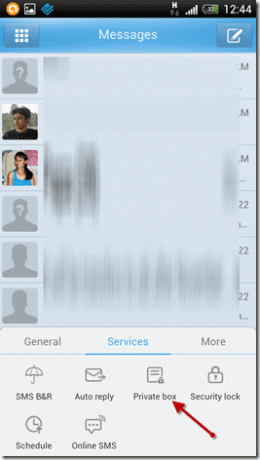
Schritt 3: Go SMS fordert Sie nun auf, die private Box einzurichten und ein Passwort anzugeben, das verwendet wird die Nachrichten verschlüsseln. Danach werden Sie zu Ihrer privaten Box weitergeleitet.
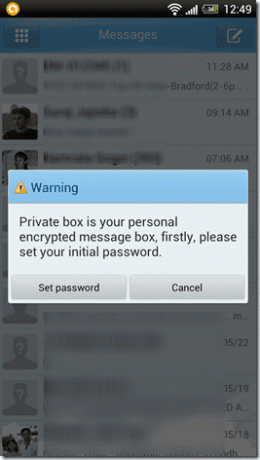

Schritt 4: Jetzt müssen Sie nur noch Kontakte zur privaten Box hinzufügen. SMS/MMS von allen Kontakten, die Sie verschlüsseln und in das private Postfach hinzufügen, bleiben im normalen Posteingang verborgen. Diese verschlüsselten Nachrichten werden auch vor anderen Apps ausgeblendet, die berechtigt sind, Ihre Nachrichten zu lesen.
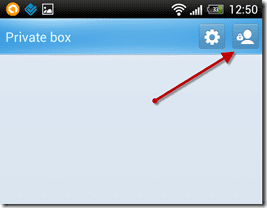

Sie können die App jetzt verlassen, um Ihre private Box zu sperren. Von nun an, wann immer Sie möchten eine SMS erhalten Von einem gesicherten Kontakt erhalten Sie eine private Kontaktbenachrichtigung. Ein Klick darauf öffnet die SMS, sofern Sie das richtige Passwort eingegeben haben.
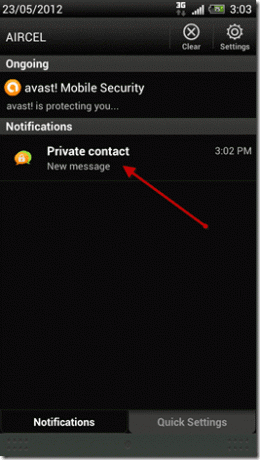
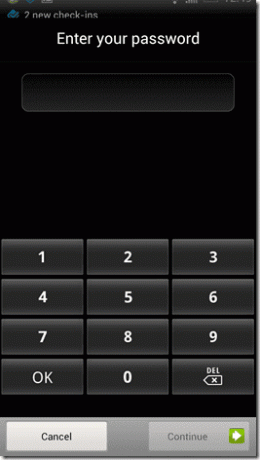
Sie können auch alle Nachrichten in der privaten Box von sehen Menü—>Dienste—>Private Box. Um die Einstellungen zu ändern, tippen Sie im privaten Feld oben rechts auf die Schaltfläche Einstellungen. Obwohl Sie den Sperrtyp der privaten Box von automatisch auf manuell ändern können, empfehle ich Ihnen, sich für maximale Sicherheit an den automatischen Modus zu halten.
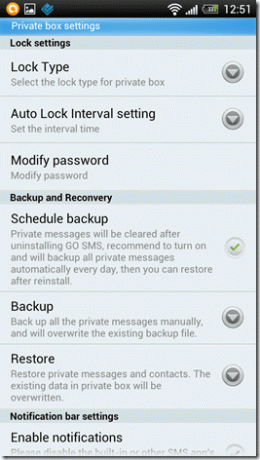
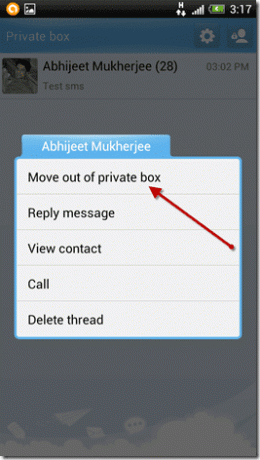
Wenn Sie Ihr Verschlüsselungskennwort für Ihre private Box ändern möchten, können Sie dies auch über das Einstellungsmenü tun. Um eine Nachricht wieder öffentlich zu machen, berühren Sie lange den Kontakt-Thread im privaten Feld und wählen Sie aus Verlassen Sie die private Box.
Fazit
Abschließend möchte ich nur sagen, dass Go SMS Private Box eine der sichersten Methoden ist, wenn Sie den Drang haben, SMS auf Ihrem Android vor den neugierigen Blicken der Menschen um Sie herum zu verbergen. Was denkst du?
Zuletzt aktualisiert am 03. Februar 2022
Der obige Artikel kann Affiliate-Links enthalten, die Guiding Tech unterstützen. Dies beeinträchtigt jedoch nicht unsere redaktionelle Integrität. Die Inhalte bleiben unvoreingenommen und authentisch.